Chưa có sản phẩm trong giỏ hàng.
Hướng dẫn khắc phục lỗi không nhận USB trên máy tính
Lỗi máy tính không nhận USB khiến người dùng khó chịu, gián đoạn công việc. Nếu bạn đang gặp tình trạng này mà không biết nguyên nhân do đâu thì đừng lo lắng. Trong bài viết sau đây Sky Computer sẽ hướng dẫn cách khắc phục lỗi không nhận USB trên máy tính. Cùng theo dõi bài viết sau đây nhé!
Nguyên nhân máy tính không nhận USB
Điều gây ra lỗi này có thể đến từ USB hoặc máy tính. Vậy nên bạn cần xác định nguyên nhân trước khi khắc phục. Đầu tiên hãy chắc chắn rằng USB của bạn vẫn đang hoạt động tốt. Cách đơn giản, dễ thực hiện nhất là bạn hãy cắm USB sang máy tính khác.
- Nếu USB vẫn hoạt động tốt thì lỗi do máy tính bạn
- Ngược lại nếu USB không nhận thì lỗi do USB

Và nếu gặp trường hợp thứ 2 thì bạn hãy đi mua một chiếc USB mới, thì phần cứng rất khó để sửa chữa. Nếu bạn gặp trường hợp 1 thì hãy tiến hành khắc phục lỗi máy tính không nhận USB ở phần tiếp theo.
Cách khắc phục lỗi không nhận USB trên máy tính
Sau khi đã xác định được nguyên nhân đến từ máy tính bàn/ laptop, thì bạn hãy làm theo từng bước một để khắc phục lỗi này.
Vệ sinh cổng USB
Cổng USB bám đầy bụi bẩn cũng là nguyên nhân khiến máy tính không nhận USB. Vì quá bẩn nên diện tích tiếp xúc giữa 2 thiết bị trở nên kém đi. Chính vì thế bạn hãy vệ sinh máy tính, cổng cắm USB cho sạch sẽ rồi cắm lại lần nữa xem đã khắc phục được chưa.

Cài đặt driver USB
Thiếu driver USB cũng chính là nguyên nhân phổ biến nhất khiến máy tính không nhận USB. Bạn hãy cài đặt hoặc cập nhật lại Driver cho máy tính. Bạn chỉ cần tải driver thiết bị USB sau đó cài đặt cho máy tính. Hãy tham khảo qua phần mềm Wandriver, đây là phần mềm có dung lượng nhỏ, dễ cài đặt và sử dụng.
- Bước 1: Hãy cắm USB vào máy tính. Nhấp chuột phải vào This PC và chọn Manage
- Bước 2: Tiếp đến chọn Device Manager. Bên phải sẽ hiện lên các Driver hiện có trên máy tính
- Bước 3: Chọn Uninstall xóa bỏ driver USB. Sau đó rút và cắm USB lại để máy tính tự động cập nhật driver cho USB.
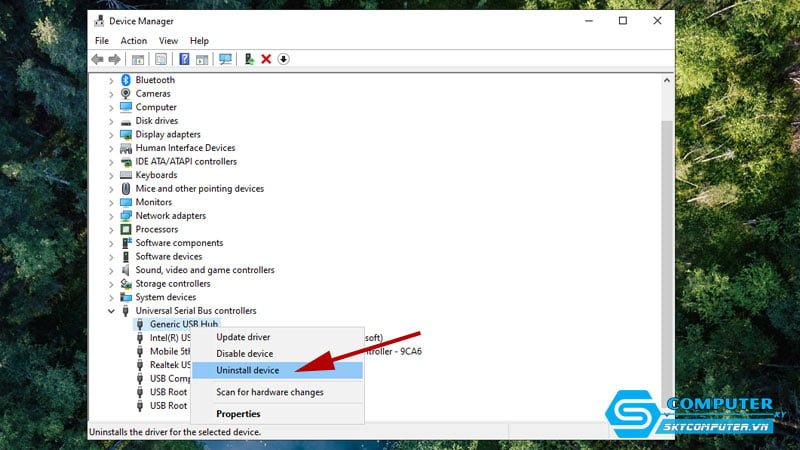
Diệt virus cho máy tính
Máy tính bị nhiễm virus cũng sẽ gây ra tình trạng không nhận USB. Virus sẽ làm cho thao tác, công việc của bạn trên máy tính trở nên trì trệ, kém hiệu quả. Hãy đề phòng, hạn chế truy cập những trình duyệt web không uy tín để tránh việc virus xâm hại vào máy.
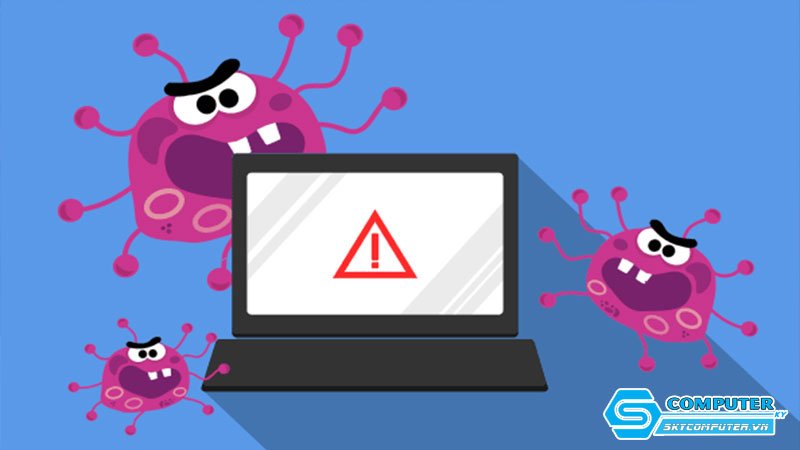
Để khắc phục lỗi máy tính bị virus, bạn có thể tải các phần mềm diệt virus để quét toàn bộ máy tính. Bạn hãy tham khảo một số phần mềm diệt virus uy tín như Avast Free Antivirus, AVG Anti-virus Free Edition,… Sau khi diệt virus bạn hãy reset lại máy tính để xem cổng USB có nhận không.
Cổng USB bị khóa
Trong trường hợp đã thử 3 cách trên những USB vẫn không thể kết nối với máy tính thì bạn hãy kiểm tra xem cổng USB có bị khóa hay không. Hãy thực hiện theo các bước sau đây:
- Bước 1: Vào menu Start => Tìm kiếm Registry Editor => Mở cửa sổ
- Bước 2: Chọn Yes để tiếp tục
- Bước 3: Sao chép và dán đường dẫn HKEY_LOCAL_MACHINE\SYSTEM\CurrentControlSet\Services\USBSTOR vào ô tìm kiếm
- Bước 4: Trong mục Value Date => Chọn Start, chỉnh số 4 thành số 3 => Chọn OK. Máy tính hiện số 4 nghĩa là máy tính đang khóa cổng USB, số 3 là đã mở cổng.

Thay cổng USB
Nếu như bạn đã thực hiện các cách những vẫn không khắc phục được thì hãy kiểm tra lại USB. Nếu cắm USB trên máy khác được mà máy tính bạn không nhận thì hãy mang máy tính đến các địa điểm sửa chữa uy tín. Hoặc nếu máy tính bạn có nhiều cổng USB thì hãy cắm sang các cổng khác. Nếu sau khi đã thử các cách mà vẫn không nhận USB thì hãy bạn hãy mua thiết bị USB khác.

Bài viết trên Sky Computer đã tổng hợp hướng dẫn khắc phục lỗi không nhận USB trên máy tính. Hy vọng bạn có thể thực hiện dễ dàng với máy tính của mình. Nếu muốn cập nhật thêm những bài viết kiến thức máy tính hay ho, thì hãy theo dõi chúng tôi ngay nhé!
Xem thêm
Cách tạo ghi chú nhanh trên Windows 10 ai cũng nên biết
Sạc pin điện thoại qua cổng USB được không? Cách sạc đúng nhất
Đèn bàn phím không sáng: Nguyên nhân và cách khắc phục hiệu quả



